- Montar un horario consiste muchas veces en una combinatoria infinita donde la solución es muy difícil de ser encontrada, mismo computacionalmente.
- Elaboramos este tutorial con consejos para que usted pueda montar su horario sin caer en las trampas comunes a este procedimiento.
- Si usted ya hizo el test de Horario Fácil ya sabe que el procedimiento constituye en 6 etapas fáciles de llenar.
Caso todavía no haya hecho, inicie el test gratuito para conocer. - Etapa 1 - Informaciones básicas del Horario
- Esta etapa consiste solamente en registrar una identificación para su horario.
- Usted puede registrar 1 o más horarios en su cuenta del Horario Fácil. Utilice estos cuatro campos para identificarlos con su propria didáctica.
- Vea un ejemplo:
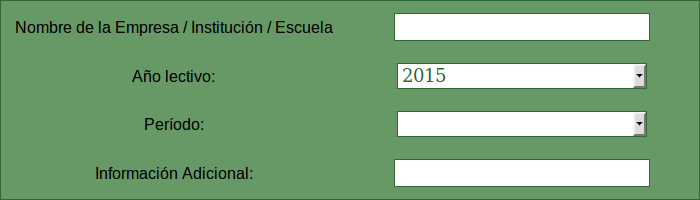
- Los campos no son obligatorios.
- En seguida, haz clic en el botón "Próxima Etapa" en la parte inferior de la pantalla o en la parte superior del lado derecho.
- Etapa 2 - Creando la semana de funcionamiento
- El primer desafío al crear su horario es montar la semana de funcionamiento de su institución correctamente, pues esta etapa será crucial para el restante del proceso. La semana debe representar exactamente los días y horarios en que la institución funciona:
- Ejemplo 1: Semana empezando la primer clase a las 7:30, siendo 6 clases por día, excepto viernes que no posee la última clase. Clases de 50 minutos de duración y intervalo de 20 minutos después de la 3ª clase del día.
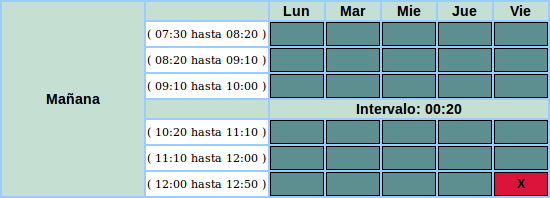
- No salga de esta etapa hasta que su semana esté perfectamente representada.
- ¿Duda común: Si algunas salas poseen horarios diferentes, como montar mi semana?
- Respuesta: Si por ejemplo usted estuviere montando el horario del enseño medio (6 clases por día) y fundamental (5 clases por día) entonces usted debe montar su semana con el período más largo. En la etapa 4 usted tiene la opción de bloquear ese último horario para las salas del enseño fundamental.
- Solamente monte el horario de esa forma caso los profesores estén compartidos entre esas salas de horarios de funcionamiento diferentes. Caso contrario, monte un horario para el enseño fundamental y otro horario para el enseño medio. El costo será el mismo por el número total de salas.
- Etapa 3 - Materias / Disciplinas
- La etapa 3 es extremamente simples. Basta registrar cada materia que será ministrada en este horario y atribuir un color para ella. El sistema automáticamente atribuye un color para una nueva materia creada. Usted puede cambiarla haciendo clic en el botón Editar Color.
- Vea un ejemplo
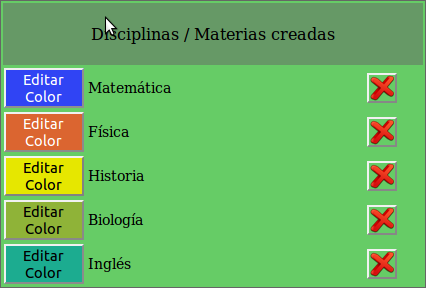
- Etapa 4 - Salas y tabla horaria
- En esta etapa se debe informar cuáles son las salas y la tabla horaria curricular de cada una de ellas.
- Vea las opciones de la Etapa 4:

- Cada sala puede opcionalmente tener una restricción de horario de funcionamiento. Para eso cada sala posee una tabla de la semana que usted creó en la etapa 2, donde usted puede habilitar / donde el funcionamiento de la sala.
- Utilice esta opción caso usted esté por ejemplo montando un horario del enseño medio y fundamental con profesores compartidos entre los enseños, donde el enseño medio tiene 6 clases por día y el enseño fundamental tiene 5 clases por día.
- Vea un ejemplo: "Sala: 1o. Año Medio" sin restricciones de funcionamiento y Sala 5a. Serie A que no funciona en el último horario de todos los días.
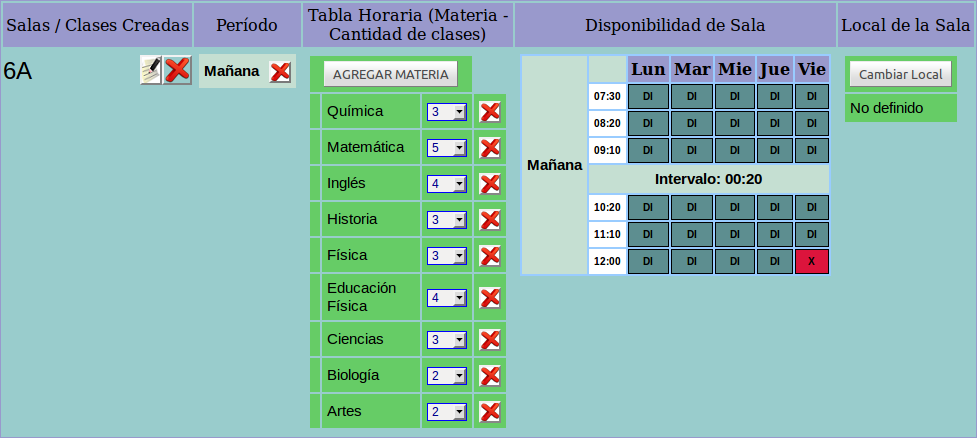
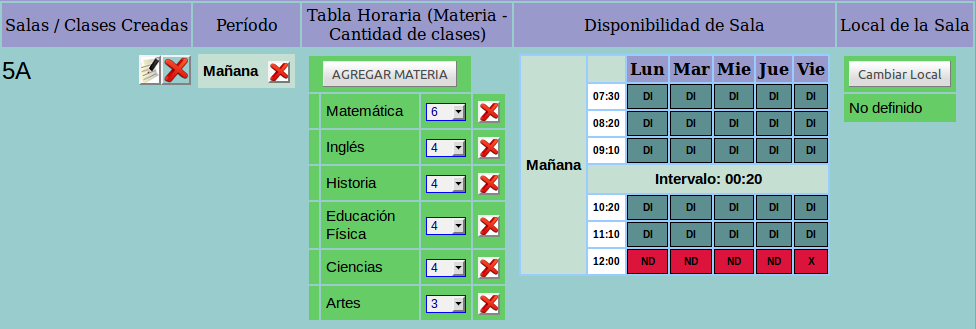
- Ejemplo con unión de clases: Salas "5a. Serie A" y "6a. Serie A" hacen Educación Física juntas.
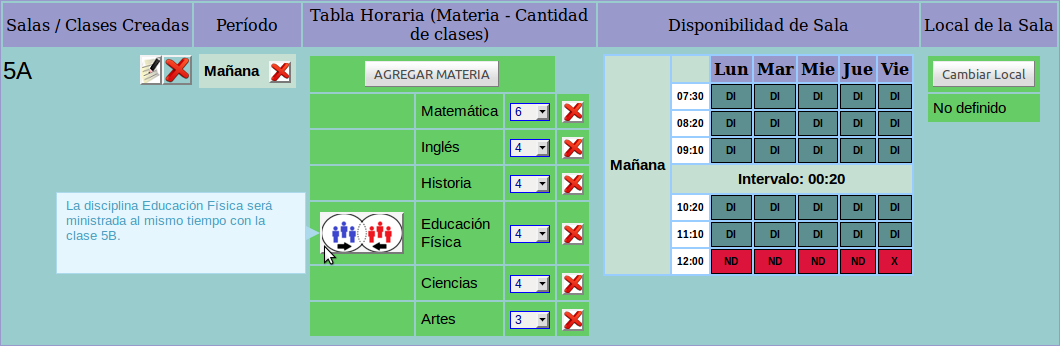
- Una unión de clase sólo puede ser creada entre salas que poseen la misma materia y cantidad como tabla horaria semanal.
- Etapa 5 - Profesores
- Esta es la etapa más importante y la que causa mayor número de dudas y errores de registro. Usted debe informar cuáles son los profesores, cuáles materias ellos enseñan y sus respectivas disponibilidades.
- Vea las opciones de la Etapa 5:

- * Un horario escolar posee solución si existiere un número mínimo de horas-profesor suficiente para atender la demanda registrada en la etapa 4 (Salas y Tabla Horaria). Mientras el botón P estuviere siendo mostrado, se tiene la certeza que la solución no es posible.
- Cada profesor, así como las salas, puede opcionalmente tener una restricción de horario disponible. Cada profesor posee su propria tabla de la semana, que fue creada en la etapa 2, donde es posible habilitar, inhabilitar o marcar indeseable cada horario de la disponibilidad.
- Vea un ejemplo: Profesor José que enseña Matemática y Física, NO PUEDE dar clases en el martes, PREFIERE no dar clase en el miércoles en los 3 últimos horarios, enseña en lo máximo 15 clases en la semana, siendo que en el lunes podrá enseñar en lo máximo 3 clases. No posee descansos registrados. Enseña Matemática OBLIGATORIAMENTE en la 6a. Serie A y NO PUEDE enseñar Física en 6a Serie A. PODRÁ enseñar Física y Matemática en cualquier otra sala que necesite. Participará de la reunión semanal denominada "Planeo de clases".

- Disponibilidades y Descansos
- En horario fácil la disponibilidad del profesor puede ser marcada de 2 formas y combinadas: Bloqueando los horarios de la semana y/o informando descansos móviles / fijos.
- Si el profesor no puede enseñar en el martes, usted puede marcar ese descanso de 2 maneras diferentes. Vea un ejemplo:
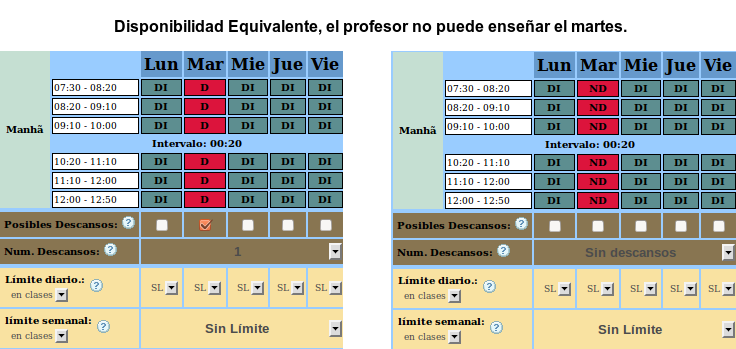
- Si el profesor debe tener 1 día de descanso, pero no en un día específico, usted debe utilizar los descansos para marcar esa disponibilidad. Vea abajo:
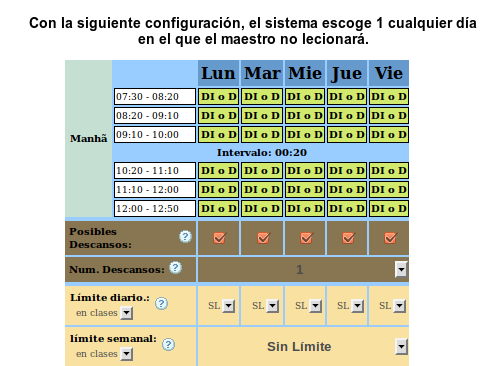
- Llamamos de descansos móviles cuando el profesor debe tener por lo menos 1 día de descanso, pero ese día no es fijo. Utilizar descansos móviles es menos restrictivo de que marcar los horarios en rojo (ND), pues el horario fácil tendrá mayor posibilidad de manejo de las clases evitando bloqueos de los demás profesores y consecuentemente aumentando a probabilidad de solución. Pero con descansos móviles, el cálculo de las sugestiones queda mucho más complejo y puede ocurrir un caso en que el sistema no consiga dar una buena sugestión para la mejoría del horario. Consecuentemente recomendamos utilizar descansos móviles después de haber obtenido por lo menos 1 solución viable y tener analizado las sugestiones del sistema.
- Vea otras combinaciones:
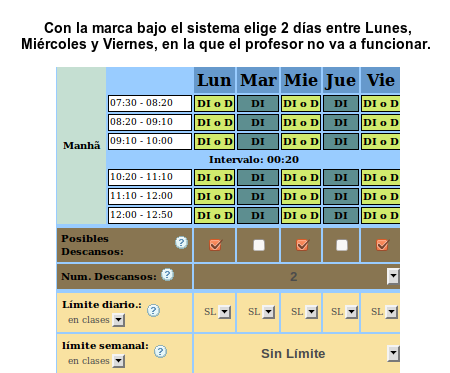

- ERRORES COMUNES AL REGISTRAR UN PROFESOR
- Vea el ejemplo abajo:
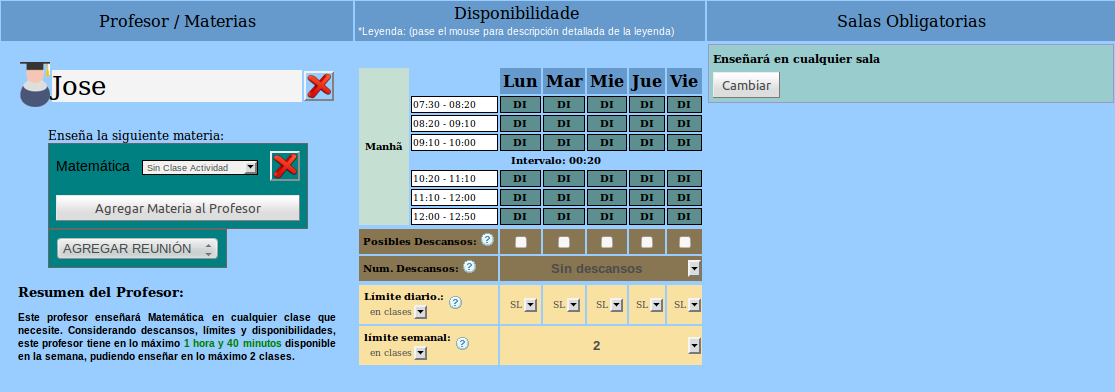
- PROCEDIMIENTOS NO RECOMENDADOS
- Vea el ejemplo abajo:
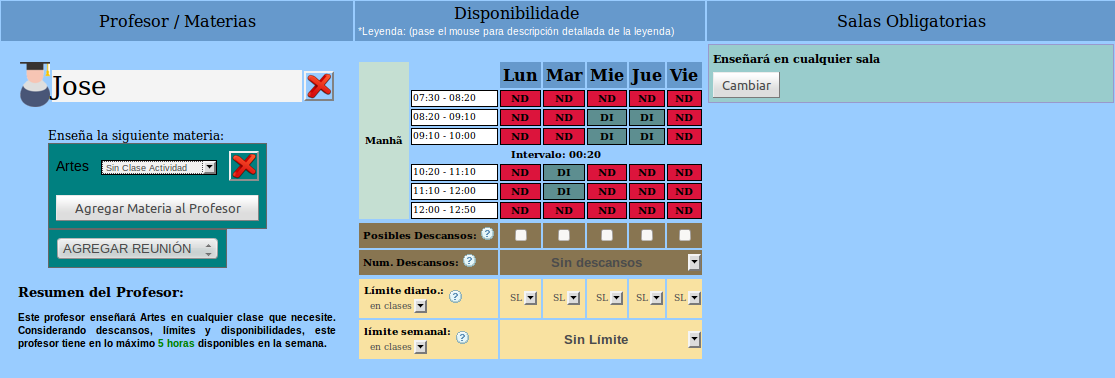
- No intente geminar el horario del profesor cerrando todas sus disponibilidades. Sólo marque en rojo los días / horarios que el profesor realmente no puede enseñar. Haciendo el registro de la disponibilidad como demostrado arriba, podrá hacer el horario de los demás profesores perjudicados, pues el Horario Fácil ubicará obligatorianente las disciplinas de ese profesor en esos horarios dejando pocas alternativas para los demás profesores.
Haciendo procedimiento semejante para todos los profesores, hará con que la posibilidad de solución sea remota, debido a las poquísimas opciones de manejo en la ubicación de las clases.
En vez de eso, marque en rojo solamente los días que el profesor realmente no puede enseñar y deje que el Horario Fácil gemine y minimice los días de los profesores automáticamente. - Etapa 6 - Clases Geminadas / Configuraciones
- En la etapa 6 usted tiene las opciones para dar un acabamiento en su horario y dejarlo más confortable para sus profesores y alumnos, además de poder definir las prioridades de procesamiento y la posibilidad de fijar horarios.

- Sigue a explicación de la funcionalidad de cada ítem:
- Clases Geminadas (General, por Profesor, por Materia y Detallado)
- Usted tiene las opciones para limitar lo cuánto su horario será geminado. Vea las opciones:
- No Especificado
- No especificando el tipo de clase geminada el Horario Fácil ubicará los horarios sin esa restricción. Las clases podrán quedar juntas o no, pudiendo quedar todas juntas o totalmente separadas conforme necesario. Esta es la opción menos restrictiva de todas.
Vea un ejemplo de solución con esa opción: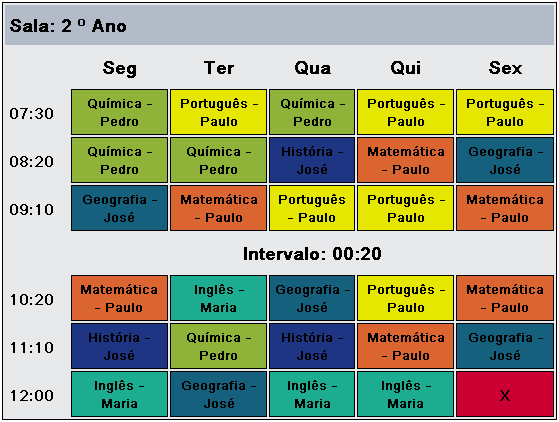
- No Geminar - El sistema tratará de separar todas las clases permitiendo intercaladas
- Marque esta opción si en su horario, por cualquier motivo, no es interesante tener clases seguidas. El Horario Fácil intentará intercalar las clases se fuere posible.
Vea un ejemplo de solución con esa opción: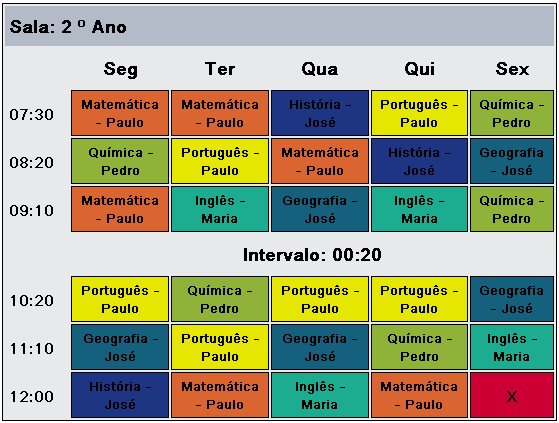
- No Geminar - El sistema permitirá solamente 1 clase de cada materia por día
- Diferente de la opción anterior, esta es altamente restrictiva. Significa que el Horario Fácil sólo permitirá 1 clase de la materia en el día y consecuentemente no geminará.
- Recomendamos esta opción SOLAMENTE en casos muy específicos y horarios pequeños.
- Geminar Obligatorio - El sistema permitirá solamente clases duplas de esta Materia o Profesor
- Esta opción es extremamente restrictiva. Significa que el Horario Fácil no permitirá sólo 1 clase de la materia en el día. Esta opción está disponible solamente para Geminar por Profesor y Materia.
- Utilice esta opción con cautela, por ejemplo para educación física, laboratorio, etc..
- 2 - El sistema tratará de agrupar en lo máximo 2 clases (2 seguidas)
- Menos restrictiva que la opción anterior esta hará con que el Horario Fácil intente agrupar en lo máximo 2 clases seguidas en el día.
Vea un ejemplo de solución con esa opción: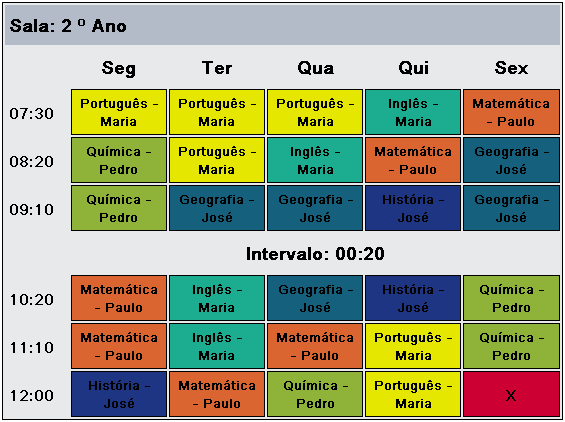
- 3 - El sistema tratará de agrupar en lo máximo 3 clases (3 seguidas)
- Menos restrictiva que la opción anterior esta hará con que el Horario Fácil intente agrupar en lo máximo 3 clases seguidas en el día.
Vea un ejemplo de solución con esa opción: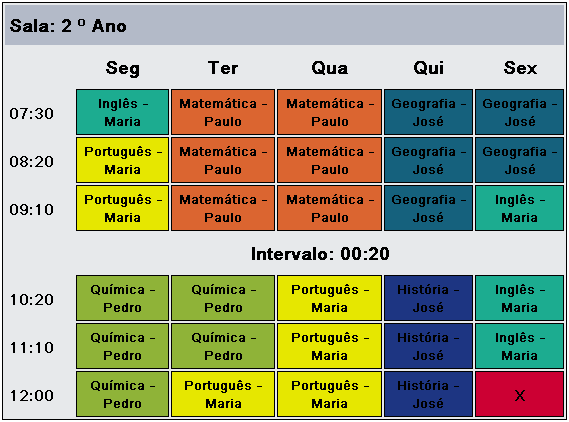
- 4 - El sistema tratará de agrupar en lo máximo 4 clases (4 seguidas)
- Menos restrictiva que la opción anterior esta hará con que el Horario Fácil intente agrupar en lo máximo 4 clases seguidas en el día.
- 5 - El sistema tratará de agrupar en lo máximo 5 clases (5 seguidas)
- Menos restrictiva que la opción anterior esta hará con que el Horario Fácil intente agrupar en lo máximo 5 clases seguidas en el día.
- Geminar Sin Límite - El sistema tratará de agrupar lo máximo posible
- Menos restrictiva que la opción anterior esta hará con que el Horario Fácil intente agrupar lo máximo posible en el día.
- Fijar Horarios
- Esta opción es altamente restrictiva caso sea utilizada. Fijar un horario puede perjudicar otros profesores y hasta mismo hacer inviable una posible solución de su horario.
Sólo utilice esta opción si usted ya tiene experiencia en la creación de los horarios y conoce las consecuencias de fijar un horario del profesor.
Para fixar um horário simplesmente clique com o mouse no horário desejado em seguida selecione a matéria a ser alocada. Caso a matéria tenha mais de 1 professor, você deverá selecionar qual professor será alocado. - Parámetros de Procesamiento
- Esta opción sirve para instruir nuestras servidoras sobre lo que debe o no ser incluido en el próximo procesamiento. Además de eso es posible determinar cuáles ítems de procesamiento son más importante para su horario definiendo un orden de procesamiento.
Por ejemplo, si para un determinado horario es más importante "Eliminar los Espacios en Blanco de los Profesores" de lo que "Geminar el Horario", entonces ponga un ORDEN MENOR para el primer ítem. El Horario Fácil siempre ejecuta en el orden de esos parámetros y al encontrar una imposibilidad en la solución de determina restricción, flexibiliza automáticamente estas opciones para darle una previa de la solución, para que usted pueda hacer los debidos ajustes y reprocesar.
Siguen las opciones de los Parámetros de Procesamiento: - Disponibilidad de las salas
- Realiza el procesamiento en concordancia con la disponibilidad de las salas registrada en la ETAPA 4. Esta opción no puede ser inhabilitada y su orden no puede ser alterado.
- Disponibilidad de los profesores
- Realiza el procesamiento en concordancia con la disponibilidad de los profesores en la ETAPA 5. Entienda por disponibilidad los horarios bloqueados junto con los descansos fijos o móviles registrados. Esta opción no puede ser inhabilitada y su orden no puede ser alterado.
- Asignación de Clases
- En la etapa 5 usted tiene la opción de fijar los profesores en las salas, pero usted debe saber exactamente donde ubicar el profesor caso tenga escogido usar este recurso, pues el Horario Fácil automáticamente ubica los profesores de manera a dar la mejor solución en términos de las otras restricciones en conjunto. Si desea que el Horario Fácil escoja cuál profesor debe ser ubicado en las salas en vez de sus escojas, desmarque esta opción para hacer eso sin tener que cambiar todo que registró en la etapa 5.
- Profesores con Prioridad en la ubicación de clases
- Caso exista concurrencia entre profesores que enseñan las mismas materias por las mismas salas, el Horario Fácil ubicará primero los profesores con mayor prioridad hasta terminar de llenar la tabla. Configure las prioridades de ubicación de los profesores en la etapa 5
- límites diarios
- El Horario Fácil intentará ubicar los profesores respetando los límites diarios establecidos en la ETAPA 5, a menos que usted inhabilite esta opción.
- Limites Semanales
- El Horario Fácil intentará ubicar los profesores respetando los límites semanales establecidos en la ETAPA 5, a menos que usted inhabilite esta opción.
- Horarios Fijos
- El Horario Fácil intentará respetar los horarios fijos que fueren designados en la ETAPA 6, a menos que usted inhabilite esta opción.
- Minimizar los días de los profesores
- Si por ejemplo su horario tiene 5 clases diarias y uno de sus profesores tiene carga horaria semanal de 5 clases, seria interesante que este profesor trabajase en 1 día sólo, pero como resolver ese problema para todos los profesores, respetando sus disponibilidades y todas las otras restricciones. Este es en general el mayor error que encontramos en nuestros registros para la confección de los horarios. Muchos intentan minimizar los días de los profesores cerrando todas sus disponibilidades en la etapa 5. Este es un procedimiento extremamente no recomendado y sólo hará con que la probabilidad de solución sea remota. El Horario Fácil automáticamente minimiza los días de los profesores a menos que esta opción sea inhabilitada. Por lo tanto, en la etapa 5, sólo bloquee la disponibilidad de los profesores en los días / horarios que él realmente no puede enseñar y deje que el Horario Fácil minimice sus días de trabajo dejando esta opción habilitada.
- Eliminar Espacios en Blanco de los Profesores
- Este es uno de los más exigidos problemas en la construcción de los horarios. Em muitas instituições, horários vagos para os professores são remunerados causando prejuizos para a mesma. Quando não são remunerados causam desconforto para os professores que tem o horário ocioso em seu expediente.
Por padrão, o Horário Fácil sempre eliminará as janelas dos professores a menos que você desabilite esta opção. - Clases intercaladas
- En general, clases intercaladas causan incomodidad para alumnos y profesores. Significa por ejemplo una clase tener aula de matemática seguida por portugués y en seguida matemática nuevamente. Por padrón el Horario Fácil siempre intentará eliminar las clases intercaladas a menos que esta opción sea inhabilitada.
- Espacios en Blanco en el horario de los alumnos
- Espacios en Blanco en el horario de los alumnos causan incomodidad para los mismos y desorganización en la institución pues imagínese lo que los alumnos harán en el horario vacante mientras esperan la próxima clase. Por padrón el Horario Fácil siempre intentará eliminar las espacios en blanco no horario de los alumnos a menos que esta opción sea inhabilitada.
- Configuración de Clases Geminadas
- En esta etapa 6 existen las opciones para definir las configuraciones de clases geminadas por materia, por profesor, general o detallada. Inhabilitando este ítem de los parámetros de procesamiento es equivalente a ejecutar la solución del horario con todas las opciones de las configuraciones de clases geminadas marcadas para "NO ESPECIFICADO".
- Etapa Final - Procesar la solución de su horario
- CUADRÍCULA - Resultado del Procesamiento
- Editor de Soluciones - Crear o editar soluciones de la tabla
- El editor de soluciones del Horario Fácil permite que usted cree su propria solución o edite una solución existente que pueda haber sido creada por el Equipo Horario Fácil o por el proprio usuario.
- Esta herramienta fue creada con el objetivo de permitir la creación de las soluciones de forma semi-manual, bloqueando los errores comunes de este procedimiento y permitir encontrar los posibles problemas de disponibilidad o encaje de clases de los profesores en las salas.
- Conozca el editor del Horario Fácil - Vea los vídeos abajo:
- Aprenda a seleccionar una combinación Sala - Profesor - (Materia / Disciplina):
- Haciendo la ubicación de los profesores en las salas:
- Problemas de visualización
- Las pantallas del Horario Fácil son mejor visualizadas con los navegadores de internet Google Chrome o FireFox MÁS RECIENTES y resolución de pantalla de 1200 x 768 o superiores.
- Caso esté utilizando una versión antigua del internet explorer principalmente, podrá ocurrir algunos problemas de visualización como por ejemplo barras de desplazamiento que no aparecen y velocidad de cargamento lenta.
Para solucionar el problema de las barras de desplazamiento, es necesario aumentar la resolución de su sistema para un mínimo de 1200 x 768. - Vea como proceder para cambiar la resolución en windows:
- Minimize todas as janelas do seu desktop e CLIQUE COM O BOTÃO DIREITO DO MOUSE ou abra o painel de controle do windows e CLIQUE EM CONFIGURAÇÕES DE VÍDEO.
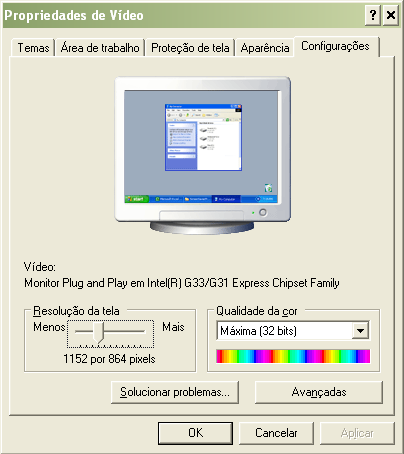
- En seguida, cambie la resolución para por lo menos 1200 x 768, o superiores y haz clic en APLICAR y OK.
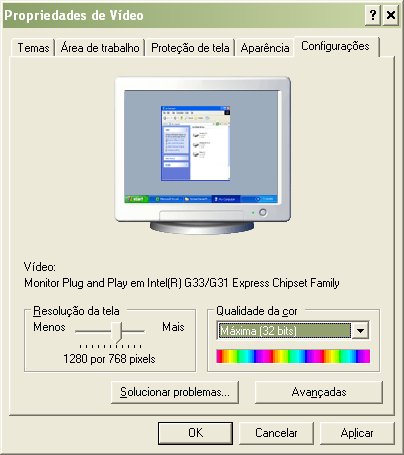
- Si todavía así estuviere con problemas de visualización saque un printscreen de la pantalla con el problema y envíe por email para contato@horariofacil.com para que podamos ayudarle.
